LINEMOからソフトバンクに乗り換え契約する手順
LINEMOからソフトバンクに乗り換え契約する手順は下記の通りです。
ソフトバンクに合うスマホ端末を用意する

ソフトバンクを使いたい場合、利用予定のスマートフォンがソフトバンクに合わなければなりません。ソフトバンクの動作確認端末ページで確認することができるので確認しましょう。
端末内にあるデータを移行する準備をしておく
(同じスマホを引き続き使うのであればこの作業は不要です。)
電話帳を移行する準備をする

電話帳のデータの保存先は、
- iPhoneであれば、iCloud(Apple社)
- Androidであれば、Googleアカウント(Google社)かスマホ本体(SDカード)
となっています。iCould、Googleアカウントに情報があれば、ユーザーIDとパスワードで新しいスマホ端末でも復元できます。

Androidでスマホ本体(SDカード)に電話帳情報があるのであれば、SDカードでデータを移すことになります。なお、自分で紙にメモし再度登録するなどでもOKです。
画像・音声ファイルを移行する準備をする

スマホ本体にある画像・音声ファイルは、SDカードに保存しておきます。または、クラウドストレージ(iCould、Google Drive、Dropbox・・・など)にアップロードしておきます。
LINEの引き継ぎの準備をする

LINEの引継ぎは下記を参考にして下さい。
ソフトバンクのSIMページで手続きする
割引キャンペーンなどがある場合は、キャンペーンページから手続きした方がお得です。
「購入する」をクリック

「LINEMOからのりかえ」を選択する
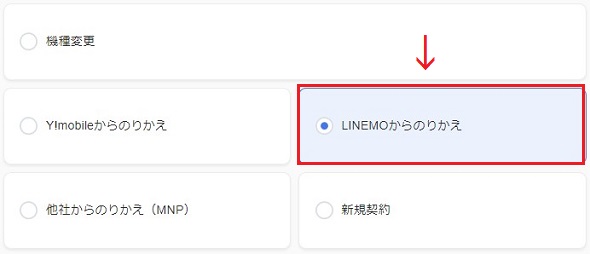
「次へ」をクリックする
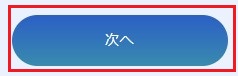
ワイモバイルのサイトへ移動するので、指示に従い手続きします。
手続き完了後は再度このページに戻り、案内に従えば、事務手続きは終わりです。
詳細はソフトバンクの公式サイト(
https://www.softbank.jp/mobile/ )でご確認ください。
アプリのインストール、データ移行を行う

データ通信できるようになれば、アプリのインストール・更新、クラウドストレージによるデータ移行も可能になります。
SNSアカウントなどはログインする
![]()
Twitter・Facebook・Instagramなどのアプリは、新しい端末でインストールして、利用していたユーザーID、パスワードでログインすればそのまま引き継ぎされます。
以上で終了です。お疲れ様でした!
